こんにちは!本日も「 iPhoneのお役立ち情報」をお送りいたします!スマートフォン修理店エックスリペアスタッフの大橋です!
iPhoneを機種変更すると、メールのデーターは消えてしまうの?
そんな悩みを抱えた人は沢山いるのではないでしょうか。

愛媛県松山市の修理店。駐車場完備。車でのアクセスが可能。画面割れや水没復旧修理・バッテリー交換・コネクター修理など様々な修理に対応できます。修理内容によっては、即日修理もできますので、お困り事などお気軽にお問い合わせくださいませ。丁寧に対応します。
メールが消えてしまうと、喪失感というか悲し気持ちになります。


大事なメールってありますよね。
機種変更前にメールをバックアップすることで、新しいiPhoneにメールを引き継げます。
スマートフォン修理のことならX-repairへ
X-repairは、全国各地に店舗を展開するスマートフォン修理の専門店です。持込修理はもちろん、お客様の利便性を第一に考え、「ご自宅で申込みしてご自宅で受取」できる便利な郵送修理をご用意しました。
X-repairでは、画面交換、水没復旧、バッテリー交換、カメラ交換など、幅広い故障に対応。どんな故障も、99.8%の感動修理をお約束いたします!
経験豊富なスタッフが、お客様を温かくお迎えいたします。故障かな?と思ったら、当店までお気軽にお問い合わせくださいませ。
メールのバックアップ方法
メールのバックアップは、iCloudやiTunesを利用した方法があります。
簡単な作業でバックアップ可能です。
iCloudにバックアップする
まずはiCioudにメールをバックアップする方法ですが。
設定画面のApple IDより、iCloudにデーターをバックアップする方法です。
バックアップ方法
まずは設定画面を開きます。
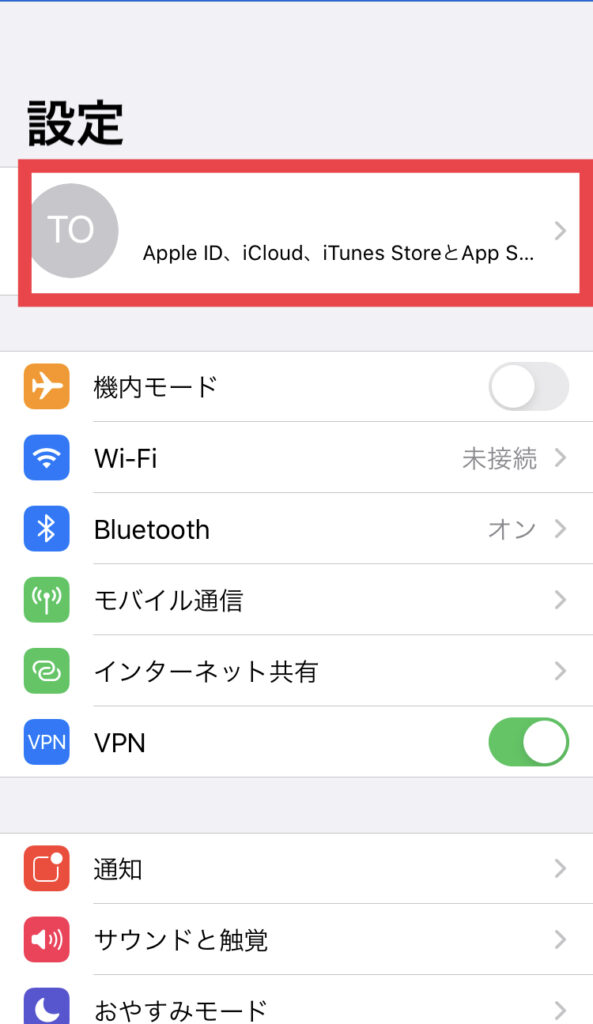
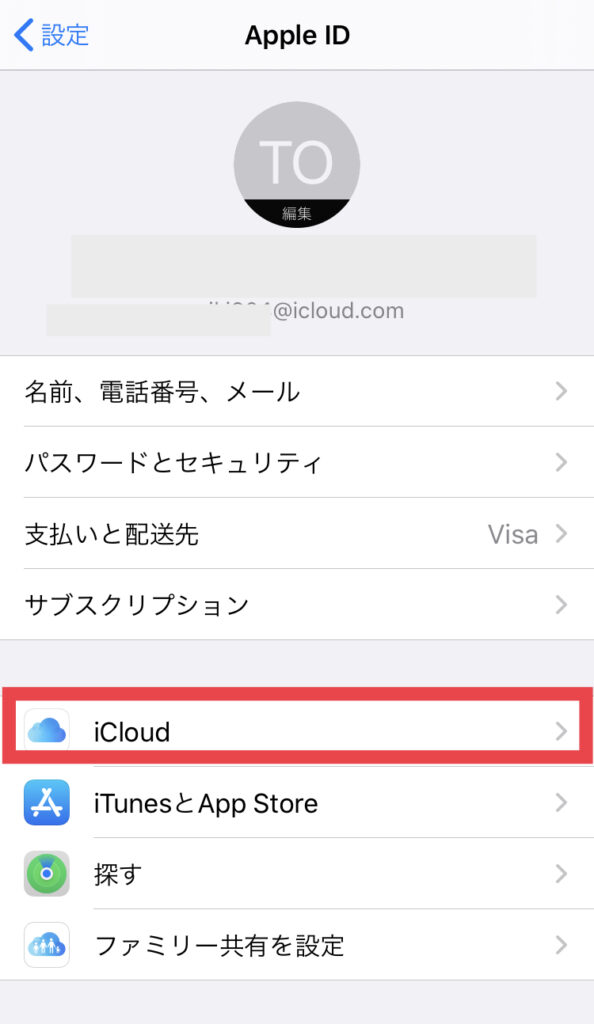
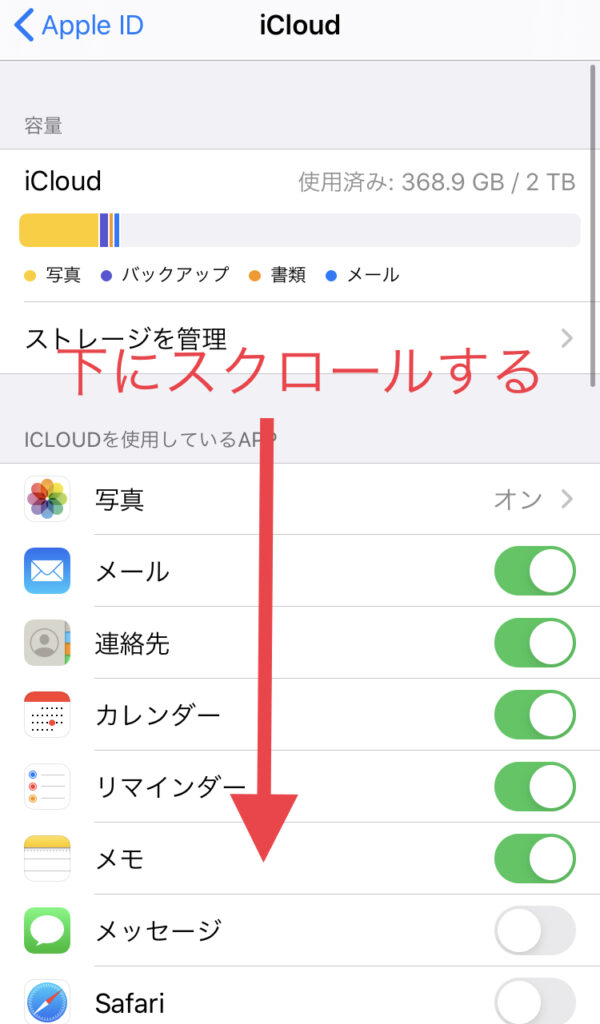
バックアップしたいデータは、アプリの横にあるボタンをONにしておいてください。
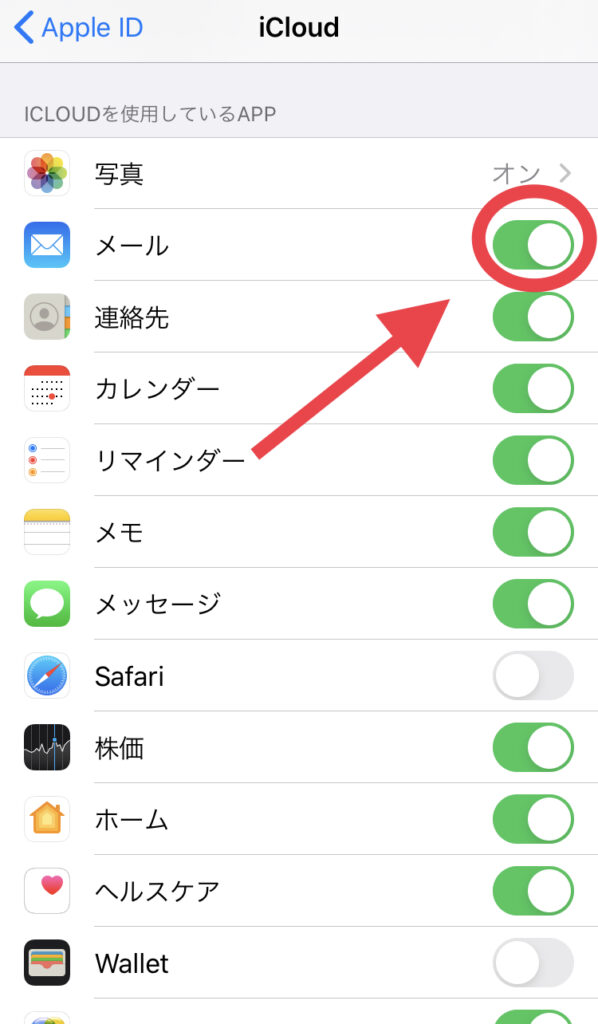
メールをONにしておきます。
バックアップする
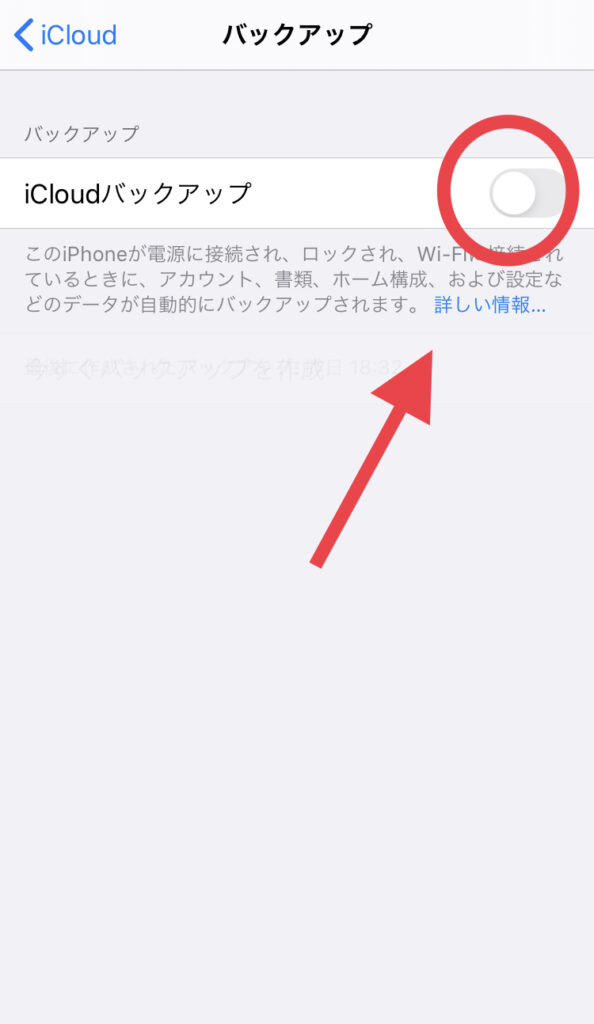
バックアップするには、必ずWi-Fiに接続してください。
Wi-Fiに接続されていないと、今すぐバックアップ作成が選択できなくなっています。
バックアップ完了
今すぐバックアップを作成を選択すると、自動でバックアップがiCloudに保存されます。
下の画像を見るように、10分以上かかる場合もあります。
バックアップするときは、時間に余裕をもって作業しましょう。
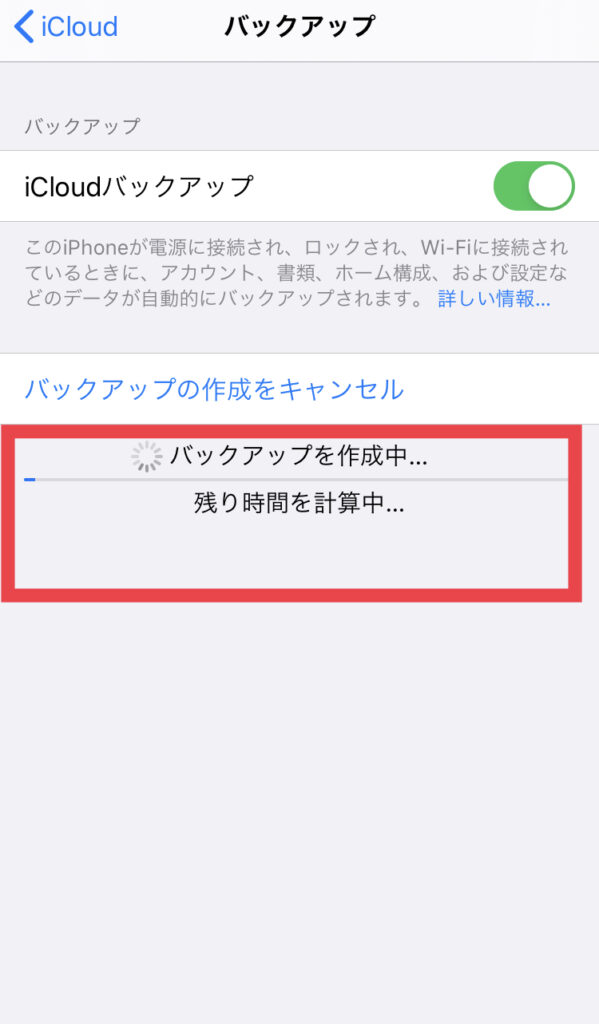
バックアップ作成中
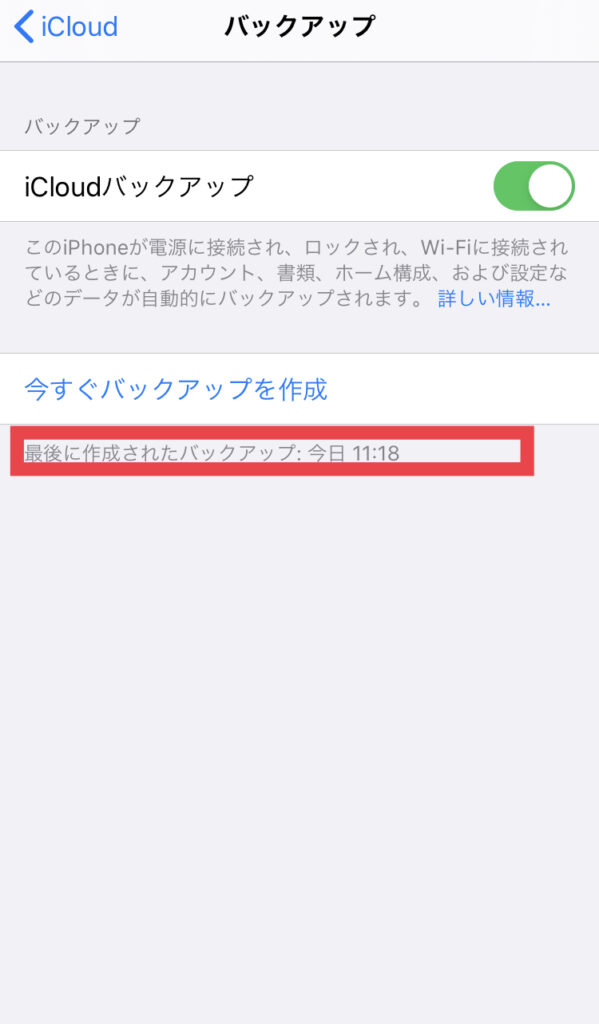
バックアップ完了
iCloudにバックアップできない
2通りの原因で、データーがバックアップができないこともあります。
iCloud容量不足
iCloudの容量が足りないときです。
iCloudの容量は無料版で5Gまで使用できます。
今のiPhoneは機能が飛躍的に向上していて、データーの容量がとても大きくなっています。
5Gでは対応できない容量のため、バックアップできないのです。
有料にはなりますが、容量をアップグレードすると問題は解決します。
容量と金額は以下の通りです。
- 5GB. 無料
- 50GB. ¥130
- 200GB. ¥400
- 2TB ¥1,300
上記の金額は月額料金になります。
毎月支払われるため、機種変更をしてデーターを復元したら5GBに戻して使用することをオススメします。
容量アップグレード方法
設定画面よりAppleIDからiCloudを選択します。
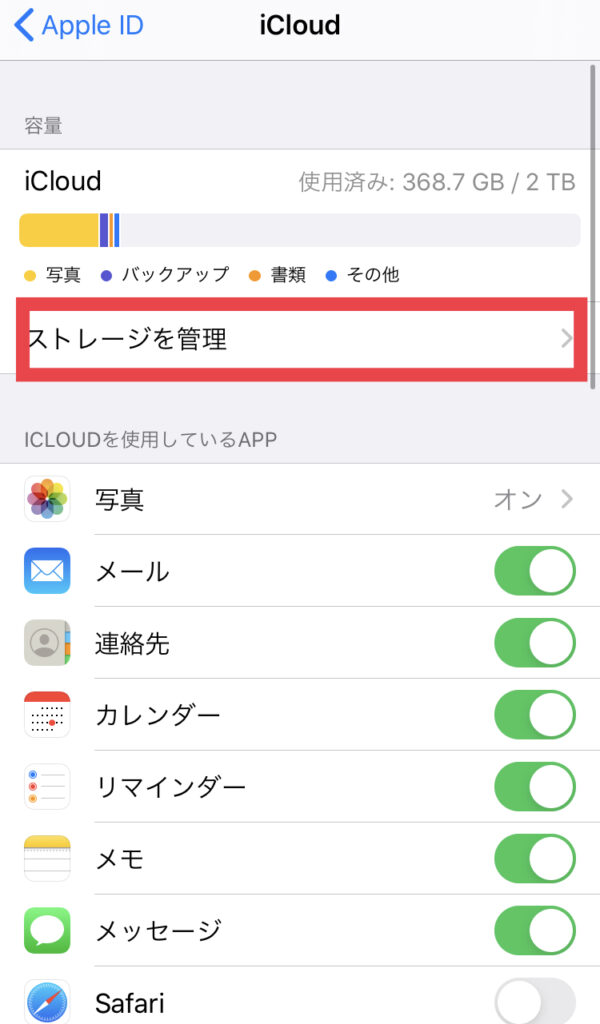
ストレージ管理を選択する
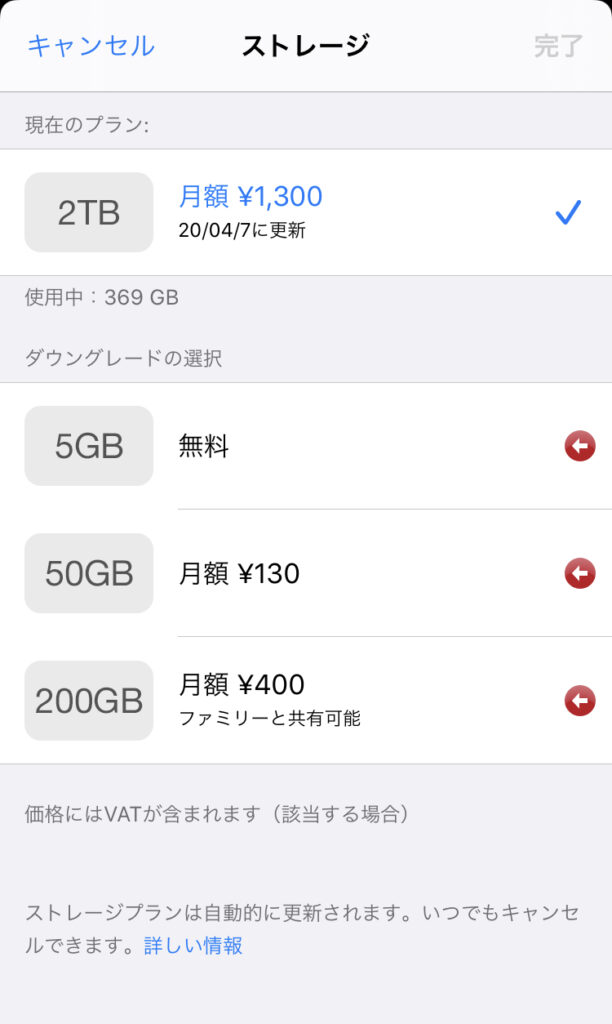
アップグレードしたい容量を選択して購入する
容量を変更することで、バックアップが可能になります。
データー復元後は、同じ手順で5GBに戻しておくと良いでしょう。
Wi-Fiによる原因
Wi-Fiの通信による原因で、バックアップできないこともあります。
「最後に行ったバックアップを完了できませんでした」
このメッセージが出ると、Wi-Fiが原因だと考えられます。
最近のWi-Fiルーターですと、アクセスポイントが2つある場合があります。
画像のようなコメントが出るときは、Wi-Fiを変更してバックアップしてください。
正常にバックアップできるようになります。
iTunesにバックアップする
iPhoneをパソコンに繋げて、iTunesにメールをバックアップします。
iTunesだとiCloudにも同時にバックアップされるので、データの保存が同時に行えます。
パソコンのiTunesを起動して、iPhoneをパソコンに接続してください。
バックアップに数十分かかることがあります、お時間があるときに作業してください。
時間がないときに作業してしまい、途中でパソコンと切り離してしまうと、データーが壊れる可能性があります。
バックアップ終了となってから、パソコンと切り離してください。
iTunesですとこれで作業終了です。
データー復元もiTunesですと、簡単に復元できるのでおすすめ致します。
まとめ
機種変更するときは、メールをiCloudやiTunesにバックアップしましょう。
iPhoneでは設定画面からiCloudにメールをバックアップします。
iPhone本体で作業ができるので、パソコンがお持ちじゃない方でも簡単にバックアップできます。
逆にパソコンをお持ちの方は、iTunesにバックアップするのをお勧めします。
iPhoneに不具合があったときでも、安全にデーターを復元することができます。メールのバックアップをしっかりとして、大事なメールを安全にお引っ越しさせましょう。
適切な作業で、より良いiPhoneライフをお過ごしください。
スマホを落として液晶が割れてしまった、水没させてしまった、突然充電できなくなったなど、スマートフォンの調子が悪くなった時は、お近くのエックスリペアまでお気軽にお問い合わせくださいませ!私たちはスマートフォン修理のプロフェッショナルです。iPhone・Androidスマートフォンの様々な修理に対応しております。新しい機種の修理だけでなく旧モデルの修理も対応しておりますので、まずはお気軽にお問い合わせくださいませ。
iPhoneスマートフォン修理店

愛媛県松山市の修理店。駐車場完備。車でのアクセスが可能。画面割れや水没復旧修理・バッテリー交換・コネクター修理など様々な修理に対応できます。修理内容によっては、即日修理もできますので、お困り事などお気軽にお問い合わせくださいませ。丁寧に対応します。




















